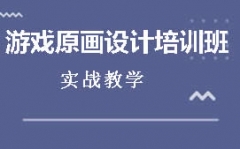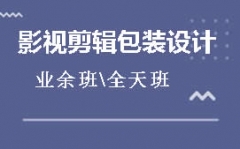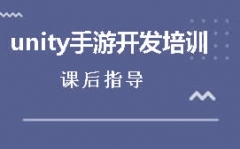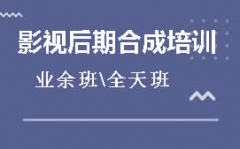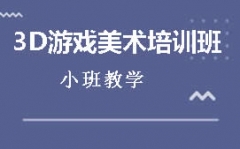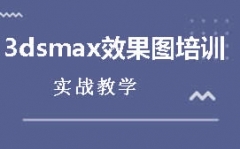联系方式
学习资讯
3dsmax 渲染的注意事项
3dsmax 渲染的注意事项
在进行 3dsmax 渲染时,有诸多注意事项。首先,在渲染前要考虑多个问题,如效果图里的主角是谁,明确主角可重点突出并选择合适构图;场景内的时间要根据项目选择合适的,并非每个建筑都适合夜景表达;要明确效果图的受众,以便更好地进行渲染;了解项目地点有助于背景设置;明确项目目的,根据不同目的在效果图中体现项目意义。调整场景灯光时,3dsmax 场景中光源设置不能过于强烈,否则可能导致效果图中亮部区域过曝。检查材质和贴图,有些材质会反射过多光线,尤其是镜面反射可能导致过曝问题。修改相机曝光参数,过度曝光也可能是相机曝光控制异常所致。注意渲染器设置,可通过调整渲染器参数解决曝光问题。若渲染阶段无法解决曝光问题,可进行后期处理,使用图像处理软件调整亮度、对比度和色彩校正等参数,修复曝光过强的图像。进行 3dsmax 渲染时,不同角度应分成不同文件,不要把所有角度都放到一个场景中,且删除每个场景中相机看不到的模型。删面、删边,删除相机看不到的面,场景面数尽量控制在 300 万内,可隔一根删除一根模型的边。精简物体个数,把相同材质的多个物体附加成一个物体,场景物体个数尽量控制在 200 到 300 个以内。检查所有的调用模型的材质细分,降低反射光泽度和折射光泽度细分。检查所有材质是否有添加置换贴图,若有则删除。检查所有贴图尺寸,可使用 ps 对尺寸太大的贴图进行压缩或更换小尺寸贴图。若调用的模型有问题,渲染到附近可能会崩掉,可删除或更换附近模型。对于场景中有多个一样的模型,可使用 vr 代理物体。可将模型转换成多边形,添加超级优化修改器,但物体不能成组。删除 vr 毛发物体和置换材质,有使用毛发材质和置换贴图的模型可能会导致渲染时间长或出现问题。在使用 vray 分布式渲染时,每一台参与渲染的电脑都要安装同版本的 3dmax 和同版本的 vray 插件,建议安装的 vray 版本在 3.4 以上,3dmax 版本在 2014 以上。设置局域网网络,找一台稳定的电脑做为主机服务器,设置共享文件夹,让所有电脑都可以访问,并设置工作组和电脑名称,所有参与渲染的电脑都打开 VR 分布式渲染客户端,在要渲染的 MAX 文件上打开分布式渲染按钮并添加参与电脑的电脑名称。
3dsmax 渲染如何明确效果图主角
在进行 3dsmax 效果图的渲染之前,明确效果图里的主角至关重要。这能够方便我们在 3dsmax 效果图之中对其进行重点突出,并为其选择合适的构图。同样是渲染一张室外的效果图,根据主角的不同,我们可以确定图中突出要素的不同。如果主角是建筑,那么在渲染时就需要将建筑的细节刻画得更加逼真,材质的表现也要更加突出,例如可以通过调整材质的颜色、反射率、折射率等属性,使建筑呈现出所期望的效果。如果主角是周边的环境比如街心花园或者一个广场,那么就需要注重环境的营造,添加合适的纹理和光照,使环境更加生动自然。如果主角是中央的开放空间,那么就需要考虑空间的层次感和立体感,通过调整相机的角度和位置,以及光照的设置,来突出开放空间的宽敞和通透。总之,明确效果图的主角,能够让我们在渲染时更加有针对性,从而达到更好的渲染效果。
3dsmax 如何选择合适场景时间
在渲染 3dsmax 室外效果图时,场景时间的选择会对效果图的氛围和感染力产生很大的影响。虽然夜景能够制造更多的气氛和感染力,但不是每个建筑都适合用夜景来表达。比如学校、医院这种机构,做成黄昏的场景可能会更加合适。除了时间之外,不同的节日和日期也会有不同的效果。如果有大型的节日比如春节、元旦等,就可以在渲染和后期里制造出该类的气氛。此外,可以根据项目上线的时间,在 3dsmax 效果图里制作出对应的氛围来。比如是冬季,就可以渲染一个冬季的主题,添加雪花、冰霜等元素,以获取一些客户的共鸣。在选择场景时间时,需要考虑建筑的性质、用途以及客户的需求,从而选择出最合适的场景时间。
3dsmax 如何根据受众渲染
在进行 3dsmax 效果图的渲染时,需要考虑效果图的受众是谁。不同的受众对效果图的要求和喜好可能会有所不同。如果效果图是给客户看的,那么就需要根据客户的需求和喜好来进行渲染。比如客户喜欢明亮、鲜艳的色彩,那么就可以在渲染时调整色彩饱和度,增强图像的鲜艳程度。如果效果图是给设计师看的,那么就需要注重细节和专业性,比如可以通过调整材质的纹理和光照,使效果图更加逼真。如果效果图是给普通大众看的,那么就需要注重图像的美观和易懂性,比如可以通过调整相机的角度和位置,使效果图更加直观。总之,根据受众的不同来进行渲染,能够让效果图更加符合受众的需求和喜好,从而达到更好的效果。
3dsmax 如何检查材质贴图
在 3dsmax 中检查材质贴图可以通过以下步骤进行。首先,选择物体,在材质编辑器中查看材质贴图。材质贴图通常由多个贴图组成,例如颜色贴图、法线贴图和反射贴图等。每个贴图都对应着物体的不同属性。可以通过调整贴图的颜色、亮度、对比度等参数,以得到想要的效果。还可以在材质编辑器中修改贴图的映射方式。此外,可以通过实时渲染视图来实时预览材质贴图的效果。在材质编辑器中,找到实时渲染按钮并点击。然后在 3dsmax 的主视图中,将看到选中物体应用了材质贴图后的效果。可以通过旋转、缩放等操作来查看物体不同角度的贴图效果。同时,也可以通过检查模型的材质球,用名栏框旁边的吸管到视图中点一下想要了解的模型的局部,这时材质球就会显示该物体的材质或贴图。还可以打开 “获取材质” 按钮,在弹出的对话框中点击场景选项,在右边显示栏中也可以看到模型的材质贴图。如果模型材质是分开放的,那就要把材质倒入到 3dmax 的路径中,例如,打开 3DMAX 在菜单命令面板 -- 自定义 -- 配置用户路径 --- 添加 --- 选择文件后点击保存在 matlibs 文件下。
3dsmax 如何进行后期处理
3dsmax 渲染后期优化可以从多个方面入手。首先是色彩校正,可以通过色阶调整和曲线调整来控制图像的亮度分布,提升图像的对比度,修正曝光不足或过度曝光的问题。在 Adobe Photoshop 或其他图像编辑软件中,导入渲染结果图像,选择 “图像” 菜单下的 “调整” 选项,点击 “色阶” 或 “曲线”,调整输入色阶的黑色、灰色和白色色标,或者拖动曲线的控制点,调整图像的亮度和对比度。还可以分别调整 RGB 三个通道,以校正图像的色彩偏差。其次是色彩饱和度调整,选择 “图像” 菜单下的 “调整” 选项,点击 “色相 / 饱和度”,调整饱和度滑块,增加或减少色彩的强度,也可以选择特定颜色范围进行调整,使得某些颜色更加突出或柔和。再者是锐化处理,渲染图像有时可能显得有些模糊,通过锐化处理可以增强图像的清晰度和细节表现,可以使用高反差保留等方法。此外,还可以进行局部调节,例如使空间的吊顶部分更有光感,通过色彩通道选取要调整的部分,调节明暗关系及亮度。使用快速蒙板让入光口更亮,以渐变的形式由亮到暗突出光感。适当使用减淡工具让光照区更亮一点或选中高光部分进行提亮。调整画面无论是局部调节还是整体调节都以少量多次为原则,要保证画面的整体性和协调性,不要出现各区域过分突兀。最后进行效果图的整体微调。
3dsmax 如何检查材质细分和贴图
在 3dsmax 中查看材质的细分可以通过以下方法。打开材质编辑器点击 x 图标下面的吸管工具,然后点模型,材质就出来了,然后在材质编辑器中看。细分是提高渲染图的品质的,数值越大品质越高,所需要的时间越久,电脑负荷越大。如果不是最终效果图,细分调得小一些比较好,渲染时间速度比较快看到效果图也比较快。在 3dmax 中,如果需要准确找到缺少贴图坐标的物品,可以按照以下步骤进行操作:打开 3DMax 软件,并加载需要查找缺少贴图坐标的场景或模型。在视图窗口中,选择顶视图或任意合适的视角,以便更好地查看场景或模型。确保已经打开了 “材质编辑器” 窗口。如果没有,可以通过菜单栏中的 “渲染”-“材质编辑器” 打开。在材质编辑器中,检查每个材质球的贴图插槽,并找到可能缺少贴图坐标的材质球。如果某个材质球缺少贴图坐标,需要确定正确的贴图文件,并在贴图参数设置中进行相应调整,选择 “贴图坐标” 选项,并进行调整,以使贴图正确映射到物体表面。
3dsmax 如何处理有问题的模型
在 3dsmax 中,如果模型出现破损,可以通过以下步骤进行修复。打开 3Dmax2013 软件,打开一个破损的模型。选中模型,点击鼠标右键 - 转换为可编辑多边形。点击右边工作区中的边界图标。点击选中模型上的破损边界。点击右边工作区中的封口,即可将破损模型修复。如果 3dmax 渲染模型崩溃,可以通过替换无属性材质、隐藏部分模型、调整配置等方法解决。最常见的 3dmax 渲染过程之中程序崩溃的原因,是场景中某个 (些) 模型或材质有数据错乱,导致无法正常渲染。只要先用覆盖材质功能,可以先用覆盖材质功能,给个白模无属性的材质,再重新开始渲染。如果这时渲染速度正常,就是模型材质的原因。重新设置材质和贴图路径,或者替换一批材质。如果在覆盖材质之后,3dmax 渲染模型时还是崩溃,就应该是模型问题。把小件模型一部分一部分的隐藏掉 (或删除掉) 做渲染,就可以利用排除法,一步步考察出是哪个模型出了问题,替换或隐藏掉导致渲染崩溃的模型就能够解决了。当以上两种方法都解决不了渲染崩溃的问题的话,则要考虑是不是电脑硬件 CPU 不够好,内存较小,承担不了大型场景文件的渲染计算。当场景中的物体数和面数超多时,一些配置普通的电脑也承载不了该文件的渲染计算。
3dsmax 如何使用 vr 代理物体
在 3dsmax 中使用 VRay 代理物体可以按照以下步骤进行。首先选中物体右击,选中 V-Ray mesh export (vray 网格导出)。第一项是选择文件夹的保存位置,一般放在与 3d 文件同一个文件夹里面。第二项是勾选自动创建代理。第三项是预览面数:10%-100%。点击好后此时我们看到已经代理成功了,在右侧修改器面板里面有不同的显示方式,可以自己尝试一下。下面看看如何把代理拉回场景,选中代理模型,右侧修改器面板点击导入作为网格,可以看到已经拉回到场景里了。拉回场景来,需要注意的是,我们代理的只是模型格式,不会带材质。这是我们吸取一下代理的模型,重新赋予到拉回来的模型即可。
3dsmax 如何进行分布式渲染
在 3dsmax 中进行分布式渲染可以通过以下步骤进行。首先,确保主机开启 3DMAX 软件进行设置,分机开启 Launch V-Ray DR spawner for 3ds Max 2020 这个程序。需要强调的有两点:分布式渲染必须是在同一局域网下,相同版本的 3DMAX 及 VRay 版本才可以进行分布式渲染。第一步,打开渲染设置,设置渲染器为 VRay 渲染器,点击设置页面,勾选分布式渲染,再点击分布式渲染设置。第二步,将一些项目勾选项勾选上。第三步,点击添加服务器,填写另外一台分布式机器的 IP 地址,然后点击确定。第四步,可以看到设置好的分机服务器。第五步,设置好主机之后然后在分机开始菜单里面打开 Launch V-Ray DR spawner for 3ds Max 2020 程序即可。渲染一下可以看到本机的线程数及电脑名称。当分布式渲染连接上之后可以看到分机的线程数和电脑名称。
在进行 3dsmax 渲染时,需要注意明确效果图主角、选择合适场景时间、根据受众进行渲染、检查材质贴图、进行后期处理、检查材质细分和贴图、处理有问题的模型、使用 vr 代理物体以及进行分布式渲染等方面。只有在各个方面都做好了,才能得到高质量的渲染效果图。在实际操作中,需要根据具体情况灵活运用这些注意事项,不断尝试和调整,以达到最佳的渲染效果。

在进行 3dsmax 渲染时,有诸多注意事项。首先,在渲染前要考虑多个问题,如效果图里的主角是谁,明确主角可重点突出并选择合适构图;场景内的时间要根据项目选择合适的,并非每个建筑都适合夜景表达;要明确效果图的受众,以便更好地进行渲染;了解项目地点有助于背景设置;明确项目目的,根据不同目的在效果图中体现项目意义。调整场景灯光时,3dsmax 场景中光源设置不能过于强烈,否则可能导致效果图中亮部区域过曝。检查材质和贴图,有些材质会反射过多光线,尤其是镜面反射可能导致过曝问题。修改相机曝光参数,过度曝光也可能是相机曝光控制异常所致。注意渲染器设置,可通过调整渲染器参数解决曝光问题。若渲染阶段无法解决曝光问题,可进行后期处理,使用图像处理软件调整亮度、对比度和色彩校正等参数,修复曝光过强的图像。进行 3dsmax 渲染时,不同角度应分成不同文件,不要把所有角度都放到一个场景中,且删除每个场景中相机看不到的模型。删面、删边,删除相机看不到的面,场景面数尽量控制在 300 万内,可隔一根删除一根模型的边。精简物体个数,把相同材质的多个物体附加成一个物体,场景物体个数尽量控制在 200 到 300 个以内。检查所有的调用模型的材质细分,降低反射光泽度和折射光泽度细分。检查所有材质是否有添加置换贴图,若有则删除。检查所有贴图尺寸,可使用 ps 对尺寸太大的贴图进行压缩或更换小尺寸贴图。若调用的模型有问题,渲染到附近可能会崩掉,可删除或更换附近模型。对于场景中有多个一样的模型,可使用 vr 代理物体。可将模型转换成多边形,添加超级优化修改器,但物体不能成组。删除 vr 毛发物体和置换材质,有使用毛发材质和置换贴图的模型可能会导致渲染时间长或出现问题。在使用 vray 分布式渲染时,每一台参与渲染的电脑都要安装同版本的 3dmax 和同版本的 vray 插件,建议安装的 vray 版本在 3.4 以上,3dmax 版本在 2014 以上。设置局域网网络,找一台稳定的电脑做为主机服务器,设置共享文件夹,让所有电脑都可以访问,并设置工作组和电脑名称,所有参与渲染的电脑都打开 VR 分布式渲染客户端,在要渲染的 MAX 文件上打开分布式渲染按钮并添加参与电脑的电脑名称。
3dsmax 渲染如何明确效果图主角
在进行 3dsmax 效果图的渲染之前,明确效果图里的主角至关重要。这能够方便我们在 3dsmax 效果图之中对其进行重点突出,并为其选择合适的构图。同样是渲染一张室外的效果图,根据主角的不同,我们可以确定图中突出要素的不同。如果主角是建筑,那么在渲染时就需要将建筑的细节刻画得更加逼真,材质的表现也要更加突出,例如可以通过调整材质的颜色、反射率、折射率等属性,使建筑呈现出所期望的效果。如果主角是周边的环境比如街心花园或者一个广场,那么就需要注重环境的营造,添加合适的纹理和光照,使环境更加生动自然。如果主角是中央的开放空间,那么就需要考虑空间的层次感和立体感,通过调整相机的角度和位置,以及光照的设置,来突出开放空间的宽敞和通透。总之,明确效果图的主角,能够让我们在渲染时更加有针对性,从而达到更好的渲染效果。
3dsmax 如何选择合适场景时间
在渲染 3dsmax 室外效果图时,场景时间的选择会对效果图的氛围和感染力产生很大的影响。虽然夜景能够制造更多的气氛和感染力,但不是每个建筑都适合用夜景来表达。比如学校、医院这种机构,做成黄昏的场景可能会更加合适。除了时间之外,不同的节日和日期也会有不同的效果。如果有大型的节日比如春节、元旦等,就可以在渲染和后期里制造出该类的气氛。此外,可以根据项目上线的时间,在 3dsmax 效果图里制作出对应的氛围来。比如是冬季,就可以渲染一个冬季的主题,添加雪花、冰霜等元素,以获取一些客户的共鸣。在选择场景时间时,需要考虑建筑的性质、用途以及客户的需求,从而选择出最合适的场景时间。
3dsmax 如何根据受众渲染
在进行 3dsmax 效果图的渲染时,需要考虑效果图的受众是谁。不同的受众对效果图的要求和喜好可能会有所不同。如果效果图是给客户看的,那么就需要根据客户的需求和喜好来进行渲染。比如客户喜欢明亮、鲜艳的色彩,那么就可以在渲染时调整色彩饱和度,增强图像的鲜艳程度。如果效果图是给设计师看的,那么就需要注重细节和专业性,比如可以通过调整材质的纹理和光照,使效果图更加逼真。如果效果图是给普通大众看的,那么就需要注重图像的美观和易懂性,比如可以通过调整相机的角度和位置,使效果图更加直观。总之,根据受众的不同来进行渲染,能够让效果图更加符合受众的需求和喜好,从而达到更好的效果。
3dsmax 如何检查材质贴图
在 3dsmax 中检查材质贴图可以通过以下步骤进行。首先,选择物体,在材质编辑器中查看材质贴图。材质贴图通常由多个贴图组成,例如颜色贴图、法线贴图和反射贴图等。每个贴图都对应着物体的不同属性。可以通过调整贴图的颜色、亮度、对比度等参数,以得到想要的效果。还可以在材质编辑器中修改贴图的映射方式。此外,可以通过实时渲染视图来实时预览材质贴图的效果。在材质编辑器中,找到实时渲染按钮并点击。然后在 3dsmax 的主视图中,将看到选中物体应用了材质贴图后的效果。可以通过旋转、缩放等操作来查看物体不同角度的贴图效果。同时,也可以通过检查模型的材质球,用名栏框旁边的吸管到视图中点一下想要了解的模型的局部,这时材质球就会显示该物体的材质或贴图。还可以打开 “获取材质” 按钮,在弹出的对话框中点击场景选项,在右边显示栏中也可以看到模型的材质贴图。如果模型材质是分开放的,那就要把材质倒入到 3dmax 的路径中,例如,打开 3DMAX 在菜单命令面板 -- 自定义 -- 配置用户路径 --- 添加 --- 选择文件后点击保存在 matlibs 文件下。
3dsmax 如何进行后期处理
3dsmax 渲染后期优化可以从多个方面入手。首先是色彩校正,可以通过色阶调整和曲线调整来控制图像的亮度分布,提升图像的对比度,修正曝光不足或过度曝光的问题。在 Adobe Photoshop 或其他图像编辑软件中,导入渲染结果图像,选择 “图像” 菜单下的 “调整” 选项,点击 “色阶” 或 “曲线”,调整输入色阶的黑色、灰色和白色色标,或者拖动曲线的控制点,调整图像的亮度和对比度。还可以分别调整 RGB 三个通道,以校正图像的色彩偏差。其次是色彩饱和度调整,选择 “图像” 菜单下的 “调整” 选项,点击 “色相 / 饱和度”,调整饱和度滑块,增加或减少色彩的强度,也可以选择特定颜色范围进行调整,使得某些颜色更加突出或柔和。再者是锐化处理,渲染图像有时可能显得有些模糊,通过锐化处理可以增强图像的清晰度和细节表现,可以使用高反差保留等方法。此外,还可以进行局部调节,例如使空间的吊顶部分更有光感,通过色彩通道选取要调整的部分,调节明暗关系及亮度。使用快速蒙板让入光口更亮,以渐变的形式由亮到暗突出光感。适当使用减淡工具让光照区更亮一点或选中高光部分进行提亮。调整画面无论是局部调节还是整体调节都以少量多次为原则,要保证画面的整体性和协调性,不要出现各区域过分突兀。最后进行效果图的整体微调。
3dsmax 如何检查材质细分和贴图
在 3dsmax 中查看材质的细分可以通过以下方法。打开材质编辑器点击 x 图标下面的吸管工具,然后点模型,材质就出来了,然后在材质编辑器中看。细分是提高渲染图的品质的,数值越大品质越高,所需要的时间越久,电脑负荷越大。如果不是最终效果图,细分调得小一些比较好,渲染时间速度比较快看到效果图也比较快。在 3dmax 中,如果需要准确找到缺少贴图坐标的物品,可以按照以下步骤进行操作:打开 3DMax 软件,并加载需要查找缺少贴图坐标的场景或模型。在视图窗口中,选择顶视图或任意合适的视角,以便更好地查看场景或模型。确保已经打开了 “材质编辑器” 窗口。如果没有,可以通过菜单栏中的 “渲染”-“材质编辑器” 打开。在材质编辑器中,检查每个材质球的贴图插槽,并找到可能缺少贴图坐标的材质球。如果某个材质球缺少贴图坐标,需要确定正确的贴图文件,并在贴图参数设置中进行相应调整,选择 “贴图坐标” 选项,并进行调整,以使贴图正确映射到物体表面。
3dsmax 如何处理有问题的模型
在 3dsmax 中,如果模型出现破损,可以通过以下步骤进行修复。打开 3Dmax2013 软件,打开一个破损的模型。选中模型,点击鼠标右键 - 转换为可编辑多边形。点击右边工作区中的边界图标。点击选中模型上的破损边界。点击右边工作区中的封口,即可将破损模型修复。如果 3dmax 渲染模型崩溃,可以通过替换无属性材质、隐藏部分模型、调整配置等方法解决。最常见的 3dmax 渲染过程之中程序崩溃的原因,是场景中某个 (些) 模型或材质有数据错乱,导致无法正常渲染。只要先用覆盖材质功能,可以先用覆盖材质功能,给个白模无属性的材质,再重新开始渲染。如果这时渲染速度正常,就是模型材质的原因。重新设置材质和贴图路径,或者替换一批材质。如果在覆盖材质之后,3dmax 渲染模型时还是崩溃,就应该是模型问题。把小件模型一部分一部分的隐藏掉 (或删除掉) 做渲染,就可以利用排除法,一步步考察出是哪个模型出了问题,替换或隐藏掉导致渲染崩溃的模型就能够解决了。当以上两种方法都解决不了渲染崩溃的问题的话,则要考虑是不是电脑硬件 CPU 不够好,内存较小,承担不了大型场景文件的渲染计算。当场景中的物体数和面数超多时,一些配置普通的电脑也承载不了该文件的渲染计算。
3dsmax 如何使用 vr 代理物体
在 3dsmax 中使用 VRay 代理物体可以按照以下步骤进行。首先选中物体右击,选中 V-Ray mesh export (vray 网格导出)。第一项是选择文件夹的保存位置,一般放在与 3d 文件同一个文件夹里面。第二项是勾选自动创建代理。第三项是预览面数:10%-100%。点击好后此时我们看到已经代理成功了,在右侧修改器面板里面有不同的显示方式,可以自己尝试一下。下面看看如何把代理拉回场景,选中代理模型,右侧修改器面板点击导入作为网格,可以看到已经拉回到场景里了。拉回场景来,需要注意的是,我们代理的只是模型格式,不会带材质。这是我们吸取一下代理的模型,重新赋予到拉回来的模型即可。
3dsmax 如何进行分布式渲染
在 3dsmax 中进行分布式渲染可以通过以下步骤进行。首先,确保主机开启 3DMAX 软件进行设置,分机开启 Launch V-Ray DR spawner for 3ds Max 2020 这个程序。需要强调的有两点:分布式渲染必须是在同一局域网下,相同版本的 3DMAX 及 VRay 版本才可以进行分布式渲染。第一步,打开渲染设置,设置渲染器为 VRay 渲染器,点击设置页面,勾选分布式渲染,再点击分布式渲染设置。第二步,将一些项目勾选项勾选上。第三步,点击添加服务器,填写另外一台分布式机器的 IP 地址,然后点击确定。第四步,可以看到设置好的分机服务器。第五步,设置好主机之后然后在分机开始菜单里面打开 Launch V-Ray DR spawner for 3ds Max 2020 程序即可。渲染一下可以看到本机的线程数及电脑名称。当分布式渲染连接上之后可以看到分机的线程数和电脑名称。
在进行 3dsmax 渲染时,需要注意明确效果图主角、选择合适场景时间、根据受众进行渲染、检查材质贴图、进行后期处理、检查材质细分和贴图、处理有问题的模型、使用 vr 代理物体以及进行分布式渲染等方面。只有在各个方面都做好了,才能得到高质量的渲染效果图。在实际操作中,需要根据具体情况灵活运用这些注意事项,不断尝试和调整,以达到最佳的渲染效果。

更多培训课程,学习资讯,课程优惠等学校信息,请进入 南京火星时代教育 网站详细了解,免费咨询电话:400-998-6158